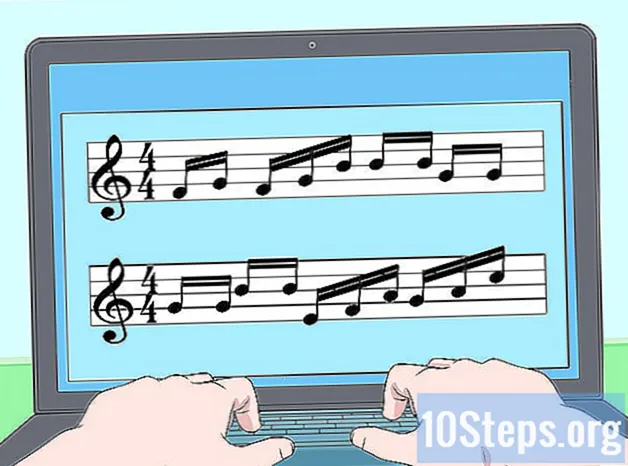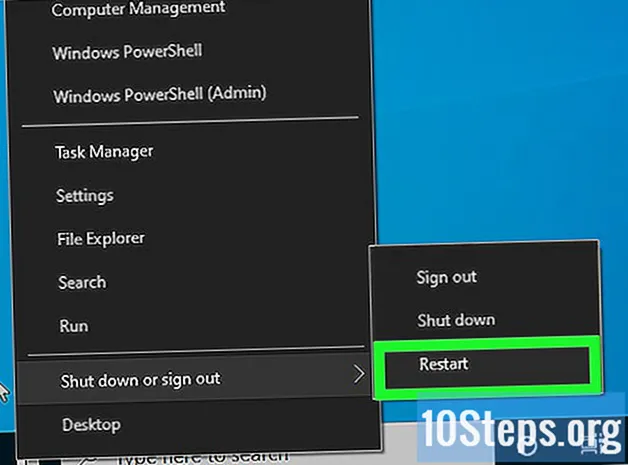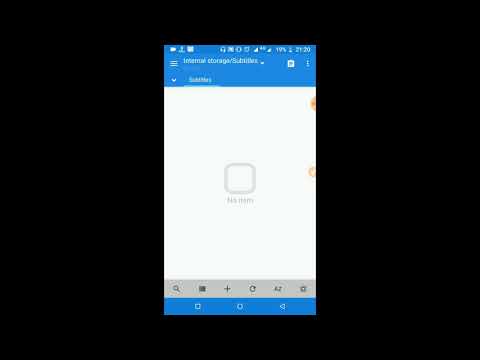
Isi
Saat berpindah ponsel, banyak orang ingin mentransfer pesan teks (SMS) dari perangkat lama ke perangkat baru. Ada beberapa aplikasi di Play Store yang menjalankan fungsi ini secara gratis; Pengguna smartphone Samsung juga dapat menggunakan aplikasi Smart Switch untuk melakukan transfer nirkabel antar ponsel.
Langkah
Metode 1 dari 2: Menggunakan Aplikasi Transfer
Unduh program cadangan SMS di Android lama. Cara tercepat untuk mentransfer pesan dari satu smartphone ke smartphone lainnya adalah dengan menggunakan aplikasi yang berfungsi; ada beberapa yang tersedia di Play Store, karena tidak ada metode transfer resmi. “SMS Backup +” dan “SMS Backup & Restore” adalah dua yang paling terkenal.

Buka aplikasi untuk melakukan pencadangan di ponsel lama. Prosesnya serupa untuk "SMS Backup +" dan "SMS Backup & Restore"; keduanya dirinci di bawah ini.
Hubungkan program ke akun Gmail Anda (SMS Backup +). SMS Backup + akan membuat salinan pesan teks dan menyimpannya di akun Gmail; sentuh "Hubungkan" untuk memilih akun yang benar. Gunakan alamat Gmail yang sama dengan yang dicatat di perangkat Android, membuat prosesnya lebih praktis selama pemulihan.

Mulai pencadangan. Sentuh "Cadangan" (berlaku untuk kedua aplikasi) untuk memulai proses.
Setel lokasi backup (hanya untuk Backup & Restore SMS). Program ini akan membuat file cadangan lokal untuk SMS, yang dapat disimpan pengguna ke layanan penyimpanan cloud.
- Sentuh "Pencadangan dan Unggahan Lokal" untuk memilih layanan penyimpanan cloud atau untuk mengirim file cadangan ke diri Anda sendiri.
- Centang kotak "Sertakan Pesan MMS" sehingga pesan grup dan lampiran juga disertakan.

Tunggu hingga pencadangan selesai, yang dapat memakan waktu cukup lama jika ada terlalu banyak pesan untuk disalin. Jika Anda merasa tidak perlu membuat cadangan MMS, hapus centang pada opsi ini; waktu pembuatan file akan berkurang.
Transfer file backup ke smartphone baru (hanya SMS Backup & Restore). Setelah dibuat, itu harus diteruskan ke perangkat Android yang Anda beli; jika Anda hanya membuat satu file lokal saat mencadangkan, hubungkan ponsel cerdas Anda ke komputer dan salin item XML, dari folder "SMSBackupRestore", ke telepon baru. Jika Anda telah diunggah ke layanan penyimpanan awan, jangan khawatir tentang melakukan transfer.
- Setelah menghubungkan Android ke komputer, itu dapat diakses di jendela "Komputer Ini" (Windows) atau di desktop (Mac). Saat menyalin XML ke perangkat baru, letakkan di direktori utama perangkat untuk menemukannya dengan mudah nanti.
Sekarang, instal aplikasi backup SMS yang sama di ponsel yang Anda beli.
- Saat menggunakan SMS Backup +, hubungkan perangkat baru ke akun Google yang sama.
Sentuh "Pulihkan" untuk memulai proses pemulihan pesan. Kedua aplikasi akan memiliki tombol dengan fungsi di layar utamanya; pilih untuk memulai.
Pilih file backup (di SMS Backup & Restore). Saat proses pemulihan telah dimulai, Anda akan diminta untuk memilih file yang akan dipulihkan; jika Anda sudah menyalinnya ke perangkat, gunakan manajer file (yang terbuka secara otomatis) dan pilih. Jika Anda mentransfernya ke penyimpanan cloud, ketuk "⋮" dan pilih layanan yang sesuai.
Setel aplikasi cadangan sebagai default untuk perpesanan teks. Opsi ini akan ditampilkan sebelum pemulihan, dan Anda harus menerima untuk melanjutkan; namun, setelah proses selesai, Anda dapat kembali menggunakan yang lain yang Anda inginkan.
Tunggu hingga pemulihan SMS selesai. Ini bisa memakan waktu cukup lama, terutama jika file cadangannya besar.
Beralih kembali ke aplikasi yang digunakan untuk mengakses pesan teks. Setelah pemulihan selesai, pengguna akan dapat mengatur aplikasi SMS yang sebelumnya digunakan sebagai default.
- Buka aplikasi "Pengaturan".
- Ketuk "Lainnya" di bagian "Nirkabel dan jaringan".
- Pilih "Aplikasi SMS Standar" untuk memilih program yang ingin Anda kirimi pesan.
Metode 2 dari 2: Menggunakan Smart Switch (Samsung)
Cari tahu apa yang dilakukan aplikasi tersebut. Smart Switch, yang dibuat oleh Samsung, memiliki tujuan untuk mentransfer data dari satu perangkat Samsung ke perangkat lainnya (tetapi juga dapat digunakan untuk mentransfer dari model Android ke Samsung). Tidak semua model didukung, dan program bekerja paling baik saat menggunakan dua smartphone Samsung.
Pasang Smart Switch di kedua ponsel. Keduanya harus memiliki aplikasi yang terpasang untuk melakukan transfer cepat; ini gratis di Play Store, dan sebagian besar Samsung sudah menginstalnya di pabrik.
- Smart Switch mungkin tidak berfungsi dengan beberapa produsen; jika demikian, gunakan cara sebelumnya untuk mentransfer SMS.
Pilih "perangkat Android" di kedua aplikasi untuk terhubung satu sama lain.
Tempatkan ponsel dengan jarak 10 cm. Smart Switch menggunakan teknologi NFC untuk membuat koneksi Bluetooth, yang paling efektif saat perangkat berdekatan satu sama lain.
Ketuk "Mulai" di kedua ponsel cerdas. Anda harus memilih perangkat pengirim.
Konfigurasi perangkat lama sebagai "perangkat pengirim".
Yang baru akan menjadi "perangkat target".
Di ponsel yang akan mengirim file, pilih "Connect". Kode PIN akan ditampilkan.
Ketuk "Berikutnya" di ponsel lain. Masukkan kode PIN jika koneksi tidak dibuat secara otomatis; daftar data yang dapat ditransfer akan ditampilkan.
Periksa apakah opsi "Pesan" dicentang di perangkat pengirim. Nonaktifkan apa pun yang tidak ingin Anda transfer ke ponsel baru Anda.
Ketuk "Kirim" pada smartphone yang akan mengirim pesan dan "Terima" di sisi lain. SMS (dan semua data lain yang telah Anda pilih) akan diteruskan ke perangkat baru.
Tunggu pesan "Selesai". Ini akan menunjukkan bahwa transfer berhasil; SMS lama harus ada dalam aplikasi pesan smartphone yang baru saja Anda beli.